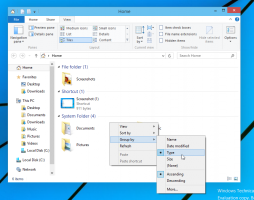Windows 10 में Xbox गेम बार से विजेट बटन जोड़ें या निकालें
विंडोज 10 में Xbox गेम बार से विजेट बटन कैसे जोड़ें या निकालें
विंडोज 10 एक के साथ आता है एक्सबॉक्स गेम बार फीचर, जो Xbox ऐप का हिस्सा था। प्रारंभ स्थल निर्माता अद्यतन संस्करण 1703, इसे सीधे ऑपरेटिंग सिस्टम में एक अलग घटक के रूप में एकीकृत किया जाता है जिसे नहीं किया जा सकता है आसानी से अनइंस्टॉल तो यह वहाँ है भले ही आप Xbox ऐप को हटा दें। यह 'पसंदीदा' ओवरले बटनों का एक सेट प्रदर्शित करता है जिसे आप अनुकूलित कर सकते हैं।
खेल बार विंडोज 10 में बिल्ट-इन एक्सबॉक्स ऐप का हिस्सा था। विंडोज 10 बिल्ड 15019 से शुरू होकर, यह एक है सेटिंग्स में स्टैंडअलोन विकल्प. यह एक विशेष प्रदान करता है ग्राफिकल यूज़र इंटरफ़ेस जिसका उपयोग स्क्रीन की सामग्री को रिकॉर्ड करने, अपने गेमप्ले को कैप्चर करने और इसे वीडियो के रूप में सहेजने, स्क्रीनशॉट लेने आदि के लिए किया जा सकता है। कैप्चर किए गए वीडियो .mp4 फ़ाइल के रूप में सहेजे जाते हैं, और स्क्रीनशॉट .png फ़ाइल के रूप में सहेजे जाते हैं फोल्डर मेंसी: \ उपयोगकर्ता \ आपका उपयोगकर्ता नाम \ वीडियो \ कैप्चर। गेम बार का नवीनतम संस्करण यूनिवर्सल विंडोज प्लेटफॉर्म (यूडब्ल्यूपी) पर आधारित है।
हाल के विंडोज 10 संस्करणों में अपडेटेड गेम बार को अब एक्सबॉक्स गेम बार नाम दिया गया है। नाम परिवर्तन माइक्रोसॉफ्ट की एक्सबॉक्स लाइव गेमिंग सेवा के साथ फीचर का कड़ा एकीकरण दिखाने का इरादा है।
विजेट (ओवरले)
आप अपने गेम और अपनी पसंदीदा गेमिंग गतिविधियों के बीच सहज रूप से कूदने के लिए Xbox गेम बार को कस्टमाइज़ कर सकते हैं। आपकी सुविधा के लिए, यह कई विजेट बटन प्रदर्शित करता है। विजेट्स को पहले ओवरले के रूप में जाना जाता था।
- ऑडियो - आपके गेम, चैट और बैकग्राउंड ऐप्स के ध्वनि स्तरों को समायोजित करने की अनुमति देता है।
- कैप्चर करें - एक क्लिप रिकॉर्ड करें या अपने गेम या ऐप का स्क्रीनशॉट लें।
- गैलरी - रिकॉर्ड की गई गेम क्लिप और स्क्रीनशॉट को खोलता है।
- समूह की तलाश - अपने पसंदीदा मल्टीप्लेयर गेम के लिए खिलाड़ियों को खोजने के लिए इस्तेमाल किया जा सकता है।
- प्रदर्शन (बीटा) - आपके गेम को ट्रैक करने की अनुमति देता है एफपीएस और अन्य वास्तविक समय आँकड़े।
- Spotify - अपने Spotify गानों को प्रबंधित करने और चलाने की अनुमति देता है।
- Xbox उपलब्धियां - खेल की प्रगति और अनलॉक की गई उपलब्धियों को प्रदर्शित करता है।
- एक्सबॉक्स चैट - वॉयस या टेक्स्ट चैट तक पहुंच।
विंडोज 10 में Xbox गेम बार से विजेट बटन जोड़ने या हटाने के लिए,
- को खोलो एक्सबॉक्स गेम बार.
- मुख्य पैनल (होम पैनल) पर विजेट मेनू बटन पर क्लिक करें।
- विशिष्ट ओवरले को सक्षम करने के लिए उपलब्ध विजेट्स की सूची में पसंदीदा (प्रारंभ) बटन पर क्लिक करें।
- जब कोई विजेट बटन सक्षम होता है, तो उसका आइकन एक ठोस तारे के रूप में प्रकट होता है। अन्यथा इसे एक रेखांकित तारे के रूप में दिखाया जाता है।
- यदि कोई विजेट वर्तमान में खुला है, तो वह होम पैनल में तब तक दिखाई देता रहेगा जब तक आप उसे बंद नहीं करते। इसका आइकन रेखांकित दिखाई देगा।
इतना ही
रुचि के लेख
- विंडोज 10 में गेम बार कीबोर्ड शॉर्टकट बदलें
- विंडोज 10 में लाइट या डार्क गेम बार थीम कैसे सेट करें
- विंडोज 10 में गेम बार टिप्स को डिसेबल कैसे करें
- विंडोज 10 में गेम बार और गेम डीवीआर अक्षम करें
- विंडोज 10 में गेम डीवीआर कैप्चर फोल्डर कैसे बदलें
- विंडोज 10 में गेम मोड नोटिफिकेशन को सक्षम या अक्षम करें
- विंडोज 10 में गेम मोड कैसे इनेबल करें